win10镜像官方下载_ win10 iso系统下载
win10镜像官方下载_ win10 iso系统哪里可以下载?作为微软主推的操作系统,win10专业版系统吸引了越来越多的用户安装体验,尤其是新机型,都是需要装win10系统,因为新一代的硬件可能不兼容旧版系统。win10专业版iso镜像推荐到系统天地官网下载,支持一键快速,自动激活。下面小编跟大家分享windows10专业版官方镜像下载地址。
访问:
一、win10官方镜像系统特点
1、安装日期数字模式命名计算机,不会出现重复,无需记忆;
2、系统添加大量SATA控制器驱动,支持新式主板、高端笔记本;
3、修正原系统缺陷的地方如网页XBM图片不能显示的问题;
4、将IE浏览器和Edge游览器放置到桌面方便用户使用;
5、系统安装完毕自动卸载多余驱动,稳定可靠,确保恢复效果接近全新安装版;
6、通过数台不同硬件型号计算机测试安装均无蓝屏现象,硬件完美驱动;
7、系统经过优化,启动服务经过仔细筛选,确保优化的同时保证系统的稳定;
8、兼容电脑的万能驱动助理,可以智能判断硬件类型并安装最兼容的驱动;
9、自动清除启动项:显卡启动项,声卡启动项只运行一次,第二次重启即可清除;
10、未经数字签名的驱动可以免去人工确认,使这些驱动在进桌面之前就能自动安装好;
12、首次登陆桌面,后台自动判断和执行清理目标机器残留的病毒信息,以杜绝病毒残留;
13、升级到DirectX12,DirectX12像AMD的Mantle一样,可以让游戏场景中的CPU利用率大幅提升。
二、win10官方镜像下载:
原版Win10 1803专业版32位镜像
ed2k://|file|cn_windows_10_consumer_editions_version_1803_updated_march_2018_x86_dvd_12063452.iso|3413180416|93ECD061D55E339CFEB4C8D20266D212|h=74UIZL75UW3S33YZ5AC2E2BYPTXC6XE5|/
原版Win10 1803专业版64位镜像
ed2k://|file|cn_windows_10_consumer_editions_version_1803_updated_march_2018_x64_dvd_12063766.iso|4691066880|7EEA2F4906941AACA58FFAD04AE4959C|h=S73KEECRA4ON7UTYYAH7TEY6WQJDPCOT|/
三、win10官方镜像安装方法:
1.通过Win10启动U盘或DVD光盘来全新安装Win10正式版系统之前,我们需要从本文最后“参考资料”处下载相应版本的Win10正式版ISO镜像文件。
2.在此需要说明,建议大家先win8.164位 升级安装Win10正式版系统,这样可在微软服务器端保留此台计算机的激活信息,当全新安装Win10系统时,可继续保留激活状态,且在升级前后应该保持Windows版本号的对应。
3.对于已采用全新安装Win10正式版系统却还没有激活的用户,可以使用“KMS Win10”激活工具来实现一键激活Win10正式版系统操作。
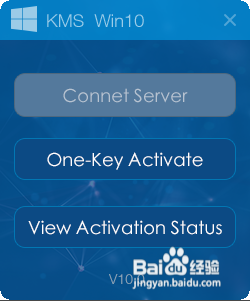
win10镜像文件下载地址图2
4.制作Win10启动U盘或刻录DVD光盘方法:
待从以上地址获取到对应的ISO镜像文件后,从百度中搜索下载“软媒魔方”工具,从“应用大全”界面中,找到“磁盘大全”栏目中的“u盘启动 ”工具点击进入。
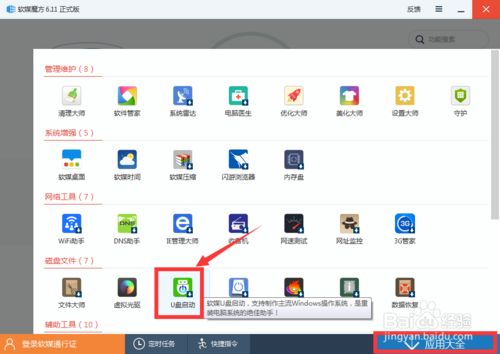
win10镜像文件下载地址图3
5.待“U盘启动”工具启动完成后,从打开的“软媒U盘启动”界面中,切换到“制作启动盘”选项卡,依次选择“U盘所在盘符”、“ISO镜像文件位置”和“U盘文件格式”,如图所示:
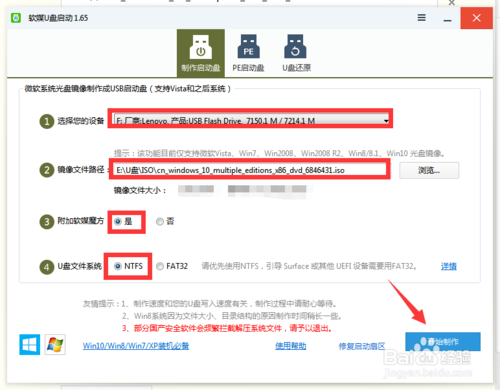
win10镜像文件下载地址图4
6.接下来根据“软媒U盘启动”工具的提示,暂时关闭相关杀毒软件,然后点击“继续”按钮,在确保U盘重要数据已备份的情况下,就可以正式开始制作启动U盘啦。
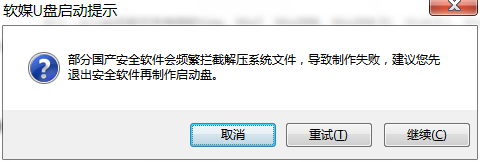
win10镜像文件下载地址图5
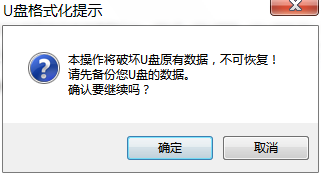
win10镜像文件下载地址图6
7.最后“软媒U盘启动”工具将自动完成“U盘格式化”、“拷贝文件”等操作,耐心等待一会即可制作完成Win10启动U盘。
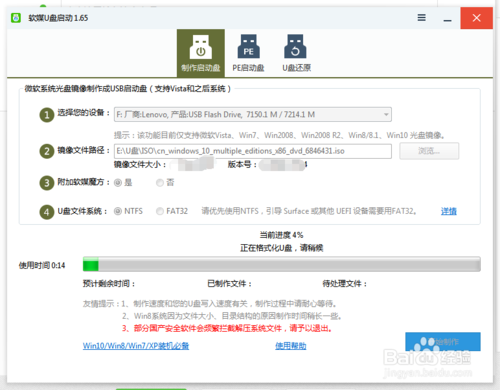
win10镜像文件下载地址图7
8.刻录Win10DVD系统光盘的方法与制作启动U盘方法类似,只需要在“应用大全”界面中,从“磁盘工具”栏目中点击“刻录光盘”按钮进入。
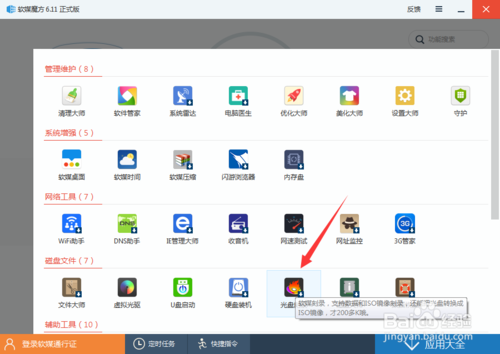
win10镜像文件下载地址图8
9.从打开的“刻录光盘”工具界面中,切换到“刻录ISO镜像”选项卡,点击“选择镜像”按钮选择要进行刻录的镜像文件,同时将可读写光盘放入刻录光驱中,点击“刻录ISO镜像”按钮即可。

win10镜像文件下载地址图9
以上就是下载windows10镜像iso文件的介绍了,我们除了可以通过winxp系统/win7系统/win8系统或者win8.1系统直接升级win10系统之外,就是选择利用ISO镜像来创建启动U盘或DVD安装光盘来引导系统并执行全新安装win10系统,就要知道win10镜像文件下载地址,希望对你有用!











 苏公网安备32032202000432
苏公网安备32032202000432